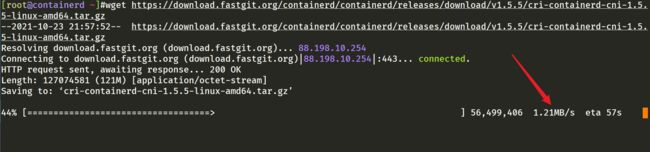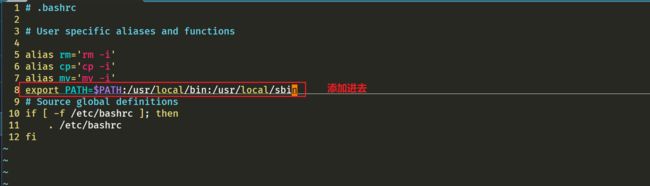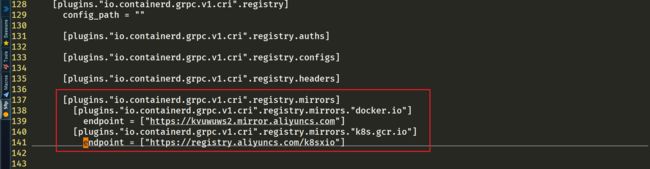实战:centos7上containerd的安装-20211023
目录
文章目录
-
- 目录
- 实验环境
- 实验软件
- 1、安装libseccomp依赖包
- 2、下载containerd软件包并解压
- 3、生成containerd 的默认配置文件config.toml
- 4、启动containerd服务
- 5、验证
- 6、配置镜像加速器地址
- 需要注意的问题
- 关于我
- 总结
实验环境
实验环境:
1、win10笔记本
2、1台centos7.6虚机(vmwrokstation虚机)
cri-containerd-cni-1.5.5-linux-amd64.tar.gz
实验软件
链接:https://pan.baidu.com/s/1pfn6G9GOnpTG7AE1NIDF_Q
提取码:h34l
–来自百度网盘超级会员V6的分享
cri-containerd-cni-1.5.5-linux-amd64.tar.gz
1、安装libseccomp依赖包
这里我使用的系统是 CentOS 7.6,首先需要安装 libseccomp 依赖:
#先查看系统有没有libseccomp软件包,没的话就安装,一般需要安装
[root@containerd ~]#rpm -qa |grep libseccomp
[root@containerd ~]#
#我们先来看一下libseccomp依赖版属于哪个软件包
[root@containerd ~]#yum search libseccomp
Loaded plugins: fastestmirror
Repodata is over 2 weeks old. Install yum-cron? Or run: yum makecache fast
Determining fastest mirrors
* base: mirrors.aliyun.com
* extras: mirrors.aliyun.com
* updates: mirrors.aliyun.com
================================================= N/S matched: libseccomp ==================================================
libseccomp-devel.i686 : Development files used to build applications with libseccomp support
libseccomp-devel.x86_64 : Development files used to build applications with libseccomp support
libseccomp.i686 : Enhanced seccomp library
libseccomp.x86_64 : Enhanced seccomp library
Name and summary matches only, use "search all" for everything.
[root@containerd ~]#
#yum安装libseccomp依赖包
[root@containerd ~]#yum install libseccomp -y
#验证是否安装
[root@containerd ~]#rpm -qa |grep libseccomp
libseccomp-2.3.1-4.el7.x86_64
[root@containerd ~]#
2、下载containerd软件包并解压
由于 containerd 需要调用 runc,所以我们也需要先安装 runc,不过 containerd 提供了一个包含相关依赖的压缩包 cri-containerd-cni-${VERSION}.${OS}-${ARCH}.tar.gz,可以直接使用这个包来进行安装。首先从 release 页面下载最新版本的压缩包,当前为 1.5.5 版本(注意:最新的1.5.7版本在CentOS7下面执行 runc 会报错:https://github.com/containerd/containerd/issues/6091):
https://github.com/containerd/containerd
[root@containerd ~]#wget https://github.com/containerd/containerd/releases/download/v1.5.5/cri-containerd-cni-1.5.5-linux-amd64.tar.gz
# 如果有限制,也可以替换成下面的 URL 加速下载
wget https://download.fastgit.org/containerd/containerd/releases/download/v1.5.5/cri-containerd-cni-1.5.5-linux-amd64.tar.gz
加速下载还是挺快的:
可以通过 tar 的 -t 选项直接看到压缩包中包含哪些文件:
[root@containerd ~]#tar -tf cri-containerd-cni-1.5.5-linux-amd64.tar.gz
etc/
etc/crictl.yaml
etc/cni/
etc/cni/net.d/
etc/cni/net.d/10-containerd-net.conflist
etc/systemd/
etc/systemd/system/
etc/systemd/system/containerd.service
usr/
usr/local/
usr/local/sbin/
usr/local/sbin/runc
usr/local/bin/
usr/local/bin/containerd-shim-runc-v1
usr/local/bin/critest
usr/local/bin/ctr
usr/local/bin/containerd-shim
usr/local/bin/crictl
usr/local/bin/containerd
usr/local/bin/ctd-decoder
usr/local/bin/containerd-stress
usr/local/bin/containerd-shim-runc-v2
opt/
opt/cni/
opt/cni/bin/
opt/cni/bin/firewall
opt/cni/bin/macvlan
opt/cni/bin/vrf
opt/cni/bin/ipvlan
opt/cni/bin/dhcp
opt/cni/bin/flannel
opt/cni/bin/bandwidth
opt/cni/bin/portmap
opt/cni/bin/ptp
opt/cni/bin/host-local
opt/cni/bin/sbr
opt/cni/bin/loopback
opt/cni/bin/static
opt/cni/bin/host-device
opt/cni/bin/tuning
opt/cni/bin/bridge
opt/cni/bin/vlan
opt/containerd/
opt/containerd/cluster/
opt/containerd/cluster/gce/
opt/containerd/cluster/gce/env
opt/containerd/cluster/gce/configure.sh
opt/containerd/cluster/gce/cloud-init/
opt/containerd/cluster/gce/cloud-init/master.yaml
opt/containerd/cluster/gce/cloud-init/node.yaml
opt/containerd/cluster/gce/cni.template
opt/containerd/cluster/version
[root@containerd ~]#
直接将压缩包解压到系统的各个目录中:
[root@containerd ~]#tar -C / -xzf cri-containerd-cni-1.5.5-linux-amd64.tar.gz
当然要记得将 /usr/local/bin 和 /usr/local/sbin 追加到 ~/.bashrc 文件的 PATH 环境变量中:
[root@containerd ~]#vim ~/.bashrc
export PATH=$PATH:/usr/local/bin:/usr/local/sbin #添加这行
然后执行下面的命令使其立即生效:
[root@containerd ~]#source ~/.bashrc
注意:centos7默认的PAH就已经包含了
/usr/local/bin和/usr/local/sbin路径,但老师这里还是手动添加了这2个路径,我这里就继续添加下吧。
3、生成containerd 的默认配置文件config.toml
containerd 的默认配置文件为 /etc/containerd/config.toml,我们可以通过如下所示的命令生成一个默认的配置:
[root@containerd ~]#mkdir -p /etc/containerd
[root@containerd ~]#containerd config default > /etc/containerd/config.toml
由于上面我们下载的 containerd 压缩包中包含一个 etc/systemd/system/containerd.service 的文件,这样我们就可以通过 systemd 来配置 containerd 作为守护进程运行了,内容如下所示:
[root@containerd ~]#ll /etc/systemd/system/containerd.service
-rw-r--r-- 1 1001 116 1270 Jul 30 01:12 /etc/systemd/system/containerd.service
[root@containerd ~]#cat !$
cat /etc/systemd/system/containerd.service
# Copyright The containerd Authors.
#
# Licensed under the Apache License, Version 2.0 (the "License");
# you may not use this file except in compliance with the License.
# You may obtain a copy of the License at
#
# http://www.apache.org/licenses/LICENSE-2.0
#
# Unless required by applicable law or agreed to in writing, software
# distributed under the License is distributed on an "AS IS" BASIS,
# WITHOUT WARRANTIES OR CONDITIONS OF ANY KIND, either express or implied.
# See the License for the specific language governing permissions and
# limitations under the License.
[Unit]
Description=containerd container runtime
Documentation=https://containerd.io
After=network.target local-fs.target
[Service]
ExecStartPre=-/sbin/modprobe overlay
ExecStart=/usr/local/bin/containerd
Type=notify
Delegate=yes
KillMode=process
Restart=always
RestartSec=5
# Having non-zero Limit*s causes performance problems due to accounting overhead
# in the kernel. We recommend using cgroups to do container-local accounting.
LimitNPROC=infinity
LimitCORE=infinity
LimitNOFILE=infinity
# Comment TasksMax if your systemd version does not supports it.
# Only systemd 226 and above support this version.
TasksMax=infinity
OOMScoreAdjust=-999
[Install]
WantedBy=multi-user.target
[root@containerd ~]#
这里有两个重要的参数:
Delegate: 这个选项允许 containerd 以及运行时自己管理自己创建容器的 cgroups。如果不设置这个选项,systemd 就会将进程移到自己的 cgroups 中,从而导致 containerd 无法正确获取容器的资源使用情况。KillMode: 这个选项用来处理 containerd 进程被杀死的方式。**默认情况下,systemd 会在进程的 cgroup 中查找并杀死 containerd 的所有子进程。**KillMode 字段可以设置的值如下。control-group(默认值):当前控制组里面的所有子进程,都会被杀掉process:只杀主进程mixed:主进程将收到 SIGTERM 信号,子进程收到 SIGKILL 信号none:没有进程会被杀掉,只是执行服务的 stop 命令
我们需要将 KillMode 的值设置为 process,这样可以确保升级或重启 containerd 时不杀死现有的容器。
注意:这里自己对这个KillMode参数的说明比较模糊,后期注意下。
4、启动containerd服务
现在我们就可以启动 containerd 了,直接执行下面的命令即可:
[root@containerd ~]#systemctl enable containerd --now
5、验证
启动完成后就可以使用 containerd 的本地 CLI 工具 ctr 了,比如查看版本:
[root@containerd ~]#ctr version
'Client:
Version: v1.5.5
Revision: 72cec4be58a9eb6b2910f5d10f1c01ca47d231c0
Go version: go1.16.6
Server:
Version: v1.5.5
Revision: 72cec4be58a9eb6b2910f5d10f1c01ca47d231c0
UUID: 7c7b7b9c-b32c-432a-bb28-502aa1962a0d
[root@containerd ~]#'
6、配置镜像加速器地址
我们首先来查看下上面默认生成的配置文件 /etc/containerd/config.toml:
[root@containerd ~]#cat /etc/containerd/config.toml
disabled_plugins = []
imports = []
oom_score = 0
plugin_dir = ""
required_plugins = []
root = "/var/lib/containerd"
state = "/run/containerd"
version = 2
[cgroup]
path = ""
[debug]
address = ""
format = ""
gid = 0
level = ""
uid = 0
[grpc]
address = "/run/containerd/containerd.sock"
gid = 0
max_recv_message_size = 16777216
max_send_message_size = 16777216
tcp_address = ""
tcp_tls_cert = ""
tcp_tls_key = ""
uid = 0
[metrics]
address = ""
grpc_histogram = false
[plugins]
[plugins."io.containerd.gc.v1.scheduler"]
deletion_threshold = 0
mutation_threshold = 100
pause_threshold = 0.02
schedule_delay = "0s"
startup_delay = "100ms"
[plugins."io.containerd.grpc.v1.cri"]
disable_apparmor = false
disable_cgroup = false
disable_hugetlb_controller = true
disable_proc_mount = false
disable_tcp_service = true
enable_selinux = false
enable_tls_streaming = false
ignore_image_defined_volumes = false
max_concurrent_downloads = 3
max_container_log_line_size = 16384
netns_mounts_under_state_dir = false
restrict_oom_score_adj = false
sandbox_image = "k8s.gcr.io/pause:3.5"
selinux_category_range = 1024
stats_collect_period = 10
stream_idle_timeout = "4h0m0s"
stream_server_address = "127.0.0.1"
stream_server_port = "0"
systemd_cgroup = false
tolerate_missing_hugetlb_controller = true
unset_seccomp_profile = ""
[plugins."io.containerd.grpc.v1.cri".cni]
bin_dir = "/opt/cni/bin"
conf_dir = "/etc/cni/net.d"
conf_template = ""
max_conf_num = 1
[plugins."io.containerd.grpc.v1.cri".containerd]
default_runtime_name = "runc"
disable_snapshot_annotations = true
discard_unpacked_layers = false
no_pivot = false
snapshotter = "overlayfs"
[plugins."io.containerd.grpc.v1.cri".containerd.default_runtime]
base_runtime_spec = ""
container_annotations = []
pod_annotations = []
privileged_without_host_devices = false
runtime_engine = ""
runtime_root = ""
runtime_type = ""
[plugins."io.containerd.grpc.v1.cri".containerd.default_runtime.options]
[plugins."io.containerd.grpc.v1.cri".containerd.runtimes]
[plugins."io.containerd.grpc.v1.cri".containerd.runtimes.runc]
base_runtime_spec = ""
container_annotations = []
pod_annotations = []
privileged_without_host_devices = false
runtime_engine = ""
runtime_root = ""
runtime_type = "io.containerd.runc.v2"
[plugins."io.containerd.grpc.v1.cri".containerd.runtimes.runc.options]
BinaryName = ""
CriuImagePath = ""
CriuPath = ""
CriuWorkPath = ""
IoGid = 0
IoUid = 0
NoNewKeyring = false
NoPivotRoot = false
Root = ""
ShimCgroup = ""
SystemdCgroup = false
[plugins."io.containerd.grpc.v1.cri".containerd.untrusted_workload_runtime]
base_runtime_spec = ""
container_annotations = []
pod_annotations = []
privileged_without_host_devices = false
runtime_engine = ""
runtime_root = ""
runtime_type = ""
[plugins."io.containerd.grpc.v1.cri".containerd.untrusted_workload_runtime.options]
[plugins."io.containerd.grpc.v1.cri".image_decryption]
key_model = "node"
[plugins."io.containerd.grpc.v1.cri".registry]
config_path = ""
[plugins."io.containerd.grpc.v1.cri".registry.auths]
[plugins."io.containerd.grpc.v1.cri".registry.configs]
[plugins."io.containerd.grpc.v1.cri".registry.headers]
[plugins."io.containerd.grpc.v1.cri".registry.mirrors]
[plugins."io.containerd.grpc.v1.cri".x509_key_pair_streaming]
tls_cert_file = ""
tls_key_file = ""
[plugins."io.containerd.internal.v1.opt"]
path = "/opt/containerd"
[plugins."io.containerd.internal.v1.restart"]
interval = "10s"
[plugins."io.containerd.metadata.v1.bolt"]
content_sharing_policy = "shared"
[plugins."io.containerd.monitor.v1.cgroups"]
no_prometheus = false
[plugins."io.containerd.runtime.v1.linux"]
no_shim = false
runtime = "runc"
runtime_root = ""
shim = "containerd-shim"
shim_debug = false
[plugins."io.containerd.runtime.v2.task"]
platforms = ["linux/amd64"]
[plugins."io.containerd.service.v1.diff-service"]
default = ["walking"]
[plugins."io.containerd.snapshotter.v1.aufs"]
root_path = ""
[plugins."io.containerd.snapshotter.v1.btrfs"]
root_path = ""
[plugins."io.containerd.snapshotter.v1.devmapper"]
async_remove = false
base_image_size = ""
pool_name = ""
root_path = ""
[plugins."io.containerd.snapshotter.v1.native"]
root_path = ""
[plugins."io.containerd.snapshotter.v1.overlayfs"]
root_path = ""
[plugins."io.containerd.snapshotter.v1.zfs"]
root_path = ""
[proxy_plugins]
[stream_processors]
[stream_processors."io.containerd.ocicrypt.decoder.v1.tar"]
accepts = ["application/vnd.oci.image.layer.v1.tar+encrypted"]
args = ["--decryption-keys-path", "/etc/containerd/ocicrypt/keys"]
env = ["OCICRYPT_KEYPROVIDER_CONFIG=/etc/containerd/ocicrypt/ocicrypt_keyprovider.conf"]
path = "ctd-decoder"
returns = "application/vnd.oci.image.layer.v1.tar"
[stream_processors."io.containerd.ocicrypt.decoder.v1.tar.gzip"]
accepts = ["application/vnd.oci.image.layer.v1.tar+gzip+encrypted"]
args = ["--decryption-keys-path", "/etc/containerd/ocicrypt/keys"]
env = ["OCICRYPT_KEYPROVIDER_CONFIG=/etc/containerd/ocicrypt/ocicrypt_keyprovider.conf"]
path = "ctd-decoder"
returns = "application/vnd.oci.image.layer.v1.tar+gzip"
[timeouts]
"io.containerd.timeout.shim.cleanup" = "5s"
"io.containerd.timeout.shim.load" = "5s"
"io.containerd.timeout.shim.shutdown" = "3s"
"io.containerd.timeout.task.state" = "2s"
[ttrpc]
address = ""
gid = 0
uid = 0
[root@containerd ~]#
这个配置文件比较复杂,我们可以将重点放在其中的 plugins 配置上面,仔细观察我们可以发现每一个顶级配置块的命名都是 plugins."io.containerd.xxx.vx.xxx" 这种形式,每一个顶级配置块都表示一个插件,其中 io.containerd.xxx.vx 表示插件的类型,vx 后面的 xxx 表示插件的 ID,我们可以通过 ctr 查看插件列表:
[root@containerd ~]#ctr plugin ls
TYPE ID PLATFORMS STATUS
io.containerd.content.v1 content - ok
io.containerd.snapshotter.v1 aufs linux/amd64 skip
io.containerd.snapshotter.v1 btrfs linux/amd64 skip
io.containerd.snapshotter.v1 devmapper linux/amd64 error
io.containerd.snapshotter.v1 native linux/amd64 ok
io.containerd.snapshotter.v1 overlayfs linux/amd64 ok
io.containerd.snapshotter.v1 zfs linux/amd64 skip
io.containerd.metadata.v1 bolt - ok
io.containerd.differ.v1 walking linux/amd64 ok
io.containerd.gc.v1 scheduler - ok
io.containerd.service.v1 introspection-service - ok
io.containerd.service.v1 containers-service - ok
io.containerd.service.v1 content-service - ok
io.containerd.service.v1 diff-service - ok
io.containerd.service.v1 images-service - ok
io.containerd.service.v1 leases-service - ok
io.containerd.service.v1 namespaces-service - ok
io.containerd.service.v1 snapshots-service - ok
io.containerd.runtime.v1 linux linux/amd64 ok
io.containerd.runtime.v2 task linux/amd64 ok
io.containerd.monitor.v1 cgroups linux/amd64 ok
io.containerd.service.v1 tasks-service - ok
io.containerd.internal.v1 restart - ok
io.containerd.grpc.v1 containers - ok
io.containerd.grpc.v1 content - ok
io.containerd.grpc.v1 diff - ok
io.containerd.grpc.v1 events - ok
io.containerd.grpc.v1 healthcheck - ok
io.containerd.grpc.v1 images - ok
io.containerd.grpc.v1 leases - ok
io.containerd.grpc.v1 namespaces - ok
io.containerd.internal.v1 opt - ok
io.containerd.grpc.v1 snapshots - ok
io.containerd.grpc.v1 tasks - ok
io.containerd.grpc.v1 version - ok
io.containerd.grpc.v1 cri linux/amd64 ok
[root@containerd ~]#
顶级配置块下面的子配置块表示该插件的各种配置,比如 cri 插件下面就分为 containerd、cni 和 registry 的配置,而 containerd 下面又可以配置各种 runtime,还可以配置默认的 runtime。比如现在我们要为镜像配置一个加速器,那么就需要在 cri 配置块下面的 registry 配置块下面进行配置 registry.mirrors:
(注意缩进)
[root@containerd ~]#vim /etc/containerd/config.toml
[plugins."io.containerd.grpc.v1.cri".registry]
[plugins."io.containerd.grpc.v1.cri".registry.mirrors]
[plugins."io.containerd.grpc.v1.cri".registry.mirrors."docker.io"]
endpoint = ["https://kvuwuws2.mirror.aliyuncs.com"]
[plugins."io.containerd.grpc.v1.cri".registry.mirrors."k8s.gcr.io"]
endpoint = ["https://registry.aliyuncs.com/k8sxio"]
registry.mirrors."xxx": 表示需要配置 mirror 的镜像仓库,例如registry.mirrors."docker.io"表示配置 docker.io 的 mirror。endpoint: 表示提供 mirror 的镜像加速服务,比如我们可以注册一个阿里云的镜像服务来作为 docker.io 的 mirror。
#配置完成后记得重启下containerd
[root@containerd ~]#systemctl restart containerd
另外在默认配置中还有两个关于存储的配置路径:
root = "/var/lib/containerd"
state = "/run/containerd"
其中 root 是用来保存持久化数据,包括 Snapshots, Content, Metadata 以及各种插件的数据,每一个插件都有自己单独的目录,Containerd 本身不存储任何数据,它的所有功能都来自于已加载的插件。
而另外的 state 是用来保存运行时的临时数据的,包括 sockets、pid、挂载点、运行时状态以及不需要持久化的插件数据。
到此,关于containerd安装结束!
需要注意的问题
- 注意:libseccomp-devel.x86_64和libseccomp.x86_64 2个软件包有什么区别?
01.老师亲自实战安装的是libseccomp-devel.x86_64软件,但文档上提供的是libseccomp.x86_64软件,2者实验都是没问题的;
02.自己最后建议按文档上的来吧,自己也是按文档上的来吧,也就是说使用yum install -y libseccomp.x86_64即可![root@containerd ~]#yum search libseccomp
Loaded plugins: fastestmirror
Loading mirror speeds from cached hostfile
- base: mirrors.aliyun.com
- extras: mirrors.aliyun.com
- updates: mirrors.aliyun.com
======================================================================== N/S matched: libseccomp ========================================================================
libseccomp-devel.i686 : Development files used to build applications with libseccomp support
libseccomp-devel.x86_64 : Development files used to build applications with libseccomp support
libseccomp.i686 : Enhanced seccomp library
libseccomp.x86_64 : Enhanced seccomp libraryName and summary matches only, use “search all” for everything.
[root@containerd ~]#
关于我
我的博客主旨:我希望每一个人拿着我的博客都可以做出实验现象,先把实验做出来,然后再结合理论知识更深层次去理解技术点,这样学习起来才有乐趣和动力。并且,我的博客内容步骤是很完整的,也分享源码和实验用到的软件,希望能和大家一起共同进步!
各位小伙伴在实际操作过程中如有什么疑问,可随时联系本人免费帮您解决问题:
-
个人微信二维码:x2675263825 (舍得), qq:2675263825。

-
个人博客地址:www.onlyonexl.cn
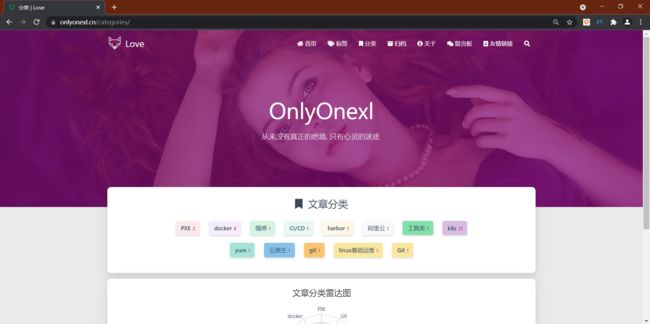
-
个人微信公众号:云原生架构师实战

-
个人csdn
https://blog.csdn.net/weixin_39246554?spm=1010.2135.3001.5421

总结
好了,关于centos7上containerd的安装实验就到这里了,感谢大家阅读,最后贴上我的美圆photo一张,祝大家生活快乐,每天都过的有意义哦,我们下期见!